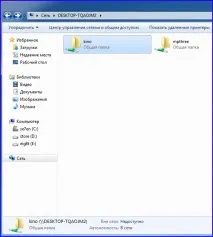Как да настроите локална мрежа в Windows 10 - споделяйте филми, музика и игри между тях
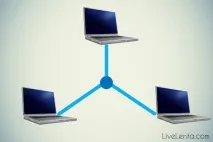
Как да създадем локална мрежа - основни принципи и методи
Предпоставка за организиране на локална мрежа е правилната обмислена конфигурация на рутера. Комуникацията, осигурена от това устройство, трябва да бъде надеждна и стабилна. Също така не трябва да има прекъсвания във връзката, в противен случай връзката между отделните мрежови възли може да бъде прекъсната по подобен начин. Не толкова отдавна вече публикувахме статия в нашия блог за това как да настроим рутер. Предварителната конфигурация за изграждане на локална мрежа напълно повтаря процедурата, описана в този материал, така че няма да се спираме на това допълнително.
Първото нещо, което трябва да направим, за да осигурим свързаност, е да добавим всички възли в мрежата към едно работно пространство или група. По подразбиране по време на инсталацията на ОС се създава работна група “WORKGROUP” и към нея се присъединява компютърът, на който се извършва настройката. За да се уверите, че избраният компютър принадлежи към това мрежово пространство по подразбиране, отидете на формата за системни настройки, като щракнете с десния бутон върху бутона Старт и изберете съответния елемент от менюто.
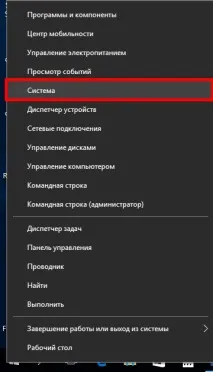
В прозореца, който се отваря, сред името на хоста в мрежата и неговото описание можете да намерите и полето "Работна група", до което е посочено активното работно пространство.
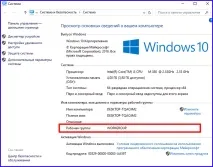
Доколкото можете да видите от екранната снимка, моят компютър принадлежи към мрежовото пространство „WORKGROUP“. Най-вероятно, ако не сте променили нищо, вашата работна група ще има същото име. Целият въпрос е, че всички компютри, свързани към една мрежа, трябва да бъдат свързани към работно пространство с една и съща тема.същото име (в моя случай WORKGROUP). Най-вероятно вашата мрежова група има същото име. Ако внезапно сте го променили и искате да зададете нова стойност, във формуляра за свойства на компютъра щракнете върху бутона „Промяна на настройките“.
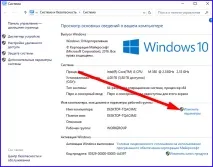
Във формуляра „Свойства на системата“ отидете в раздела „Име на компютъра“ и щракнете върху бутона „Промяна“ в най-долната част на прозореца. За да стигнете до същия формуляр, можете да използвате друг метод: с помощта на командата "Run" и ключовата дума "sysdm.cpl". Можете да извикате миниформуляр за въвеждане на команди, като използвате клавишната комбинация Win + R.


В новия прозорец, който се отваря, има само възможност да посочите ново работно пространство в съответното поле.
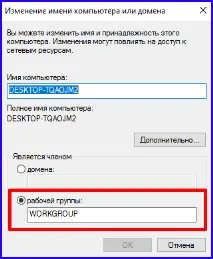
Сега нека да преминем към допълнителни настройки, които определят как да настроите локална мрежа в Windows OS. Отворете контролния панел, като използвате отново същото стартово меню.
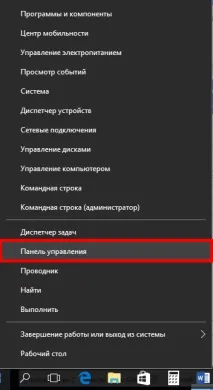
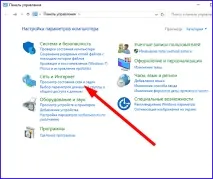
Когато прозорецът е отворен, щракнете върху бутона „Промяна на разширените настройки за споделяне“.
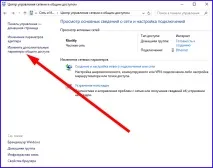
И така, най-накрая стигнахме до формата за създаване на споделено мрежово пространство. Използваме разрешението на системата, за да контролираме връзките на работната група, споделянето на принтери и файлове, откриването и конфигурацията на компютъра в автоматичен режим.
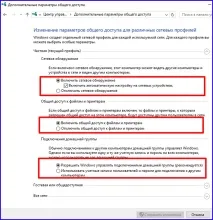
След това изберете подраздела „Всички мрежи“ и най-долу маркираме с радио бутон опцията, отговорна за деактивирането на споделянето със защита с парола.
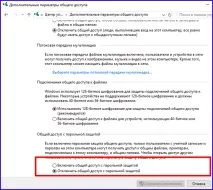
Сега всички настройки са готови. Ние ги запазваме, като щракнете върху бутона в долната част на екрана.
Важен момент: всички същите стъпки трябва да се извършат на всички компютри, които искате да свържете към локалната мрежа. Това е предпоставка за успешна връзка и няма да отнеме много време.
Както можете да видите, настройката на Windows 10 LAN е много проста, интуитивна и не отнема много време. Сега нека отворим достъп до папки и да зададем разрешения.
Как да конфигурирам достъп до споделени файлове и споделени папки?
За да споделите избраната директория, щракнете с десния бутон върху папката, от която се нуждаете, и отидете на елемента „Свойства“ в менюто, което се показва. Преминете към раздела "Достъп" и след това - елемента "Разширени настройки". След това можете да научите как да настроите локална мрежа, като споделите една или повече папки.
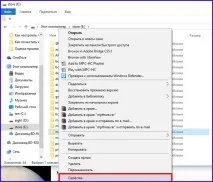
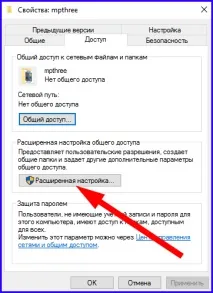
За да споделите директорията, поставете отметка в квадратчето със същото име в горната част и след това щракнете върху бутона „Разрешения“.

Във формуляра, който се отваря, поставете отметки в квадратчетата за потребителите, на които искате да предоставите достъп. Също така задайте правата: на някои може да се даде възможност само да влизат в папката без възможност за редактиране, докато на други могат да се дадат разрешения за запис - това зависи от вас. Не давайте пълен достъп на онези потребители, които не познавате, в противен случай в папката може скоро да се появи хаос и боклук и ще трябва да почистите или възстановите тези отворени директории.
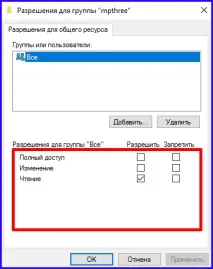
Когато всичко е готово, преминете към раздела "Защита" и за потребителя "Всички" задаваме възможността само да чете съдържанието от папката и да стартира изпълними файлове директно в директорията. Това е необходимо, за да могат гостите потребители да гледат филми и да слушат музика директно от вашия компютър, без да копират файлови обекти на своя твърд диск. За да промените правата, използвайте бутона "Промяна", след като изберете един от потребителите, за които искате да конфигурирате достъпа.
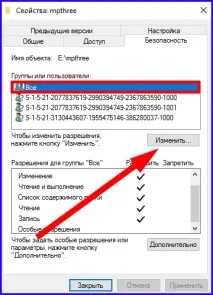

Така че, ако сте готовиточно според инструкциите, като отидете в секцията "Мрежа" в Explorer, можете да видите онези папки, които сте направили отворени. Използвайки горната методология, можете също да научите как да настроите локална мрежа между компютри с различни версии на операционни системи (например между компютри със "седем" и "десет" на борда).